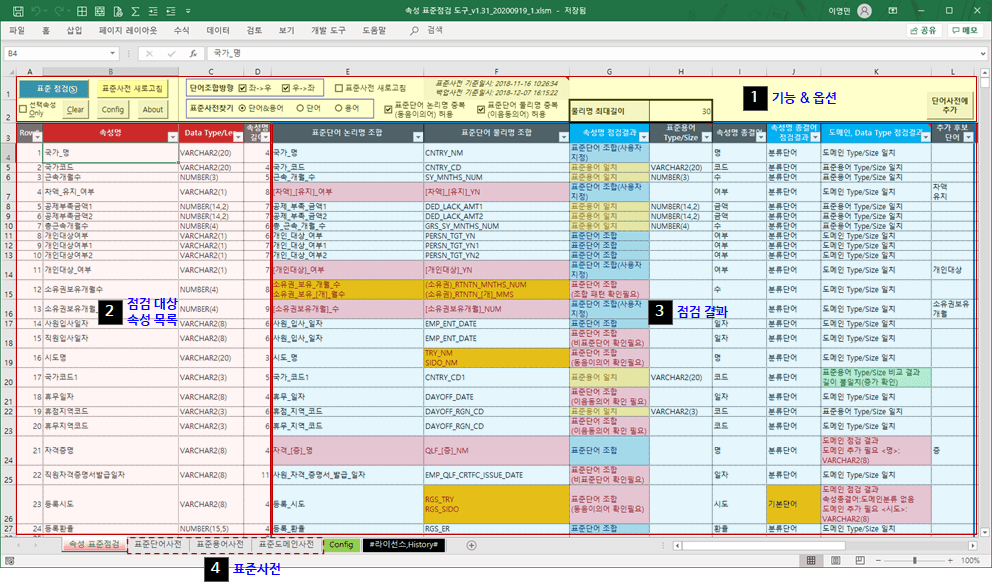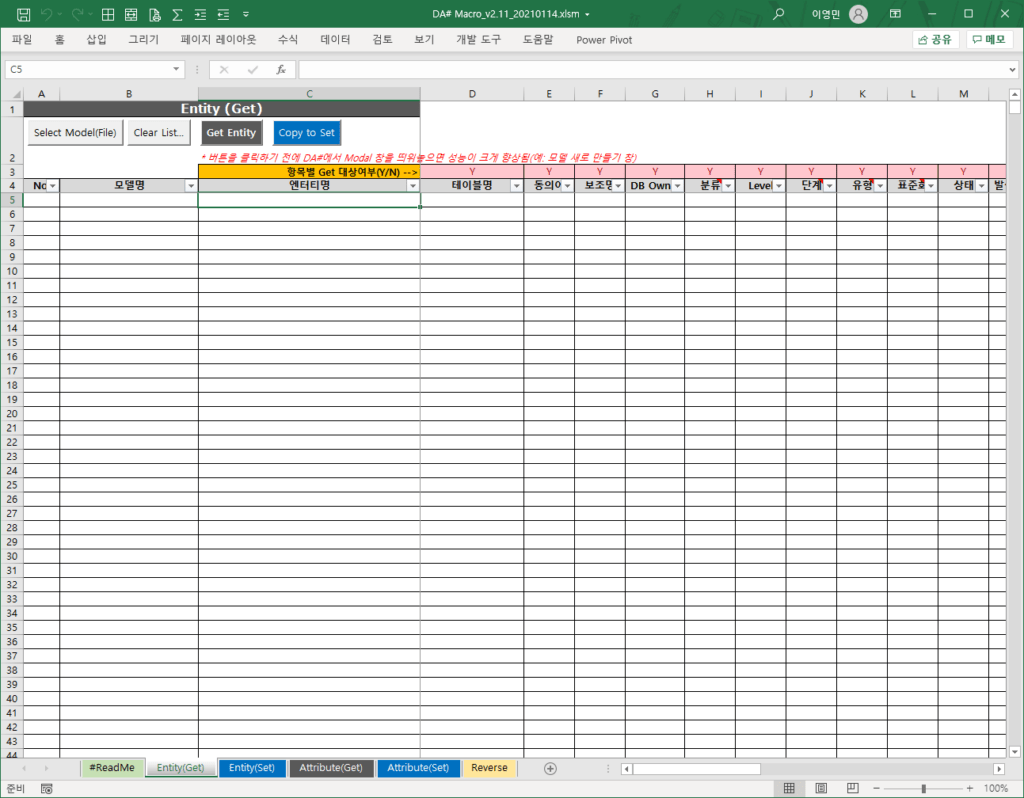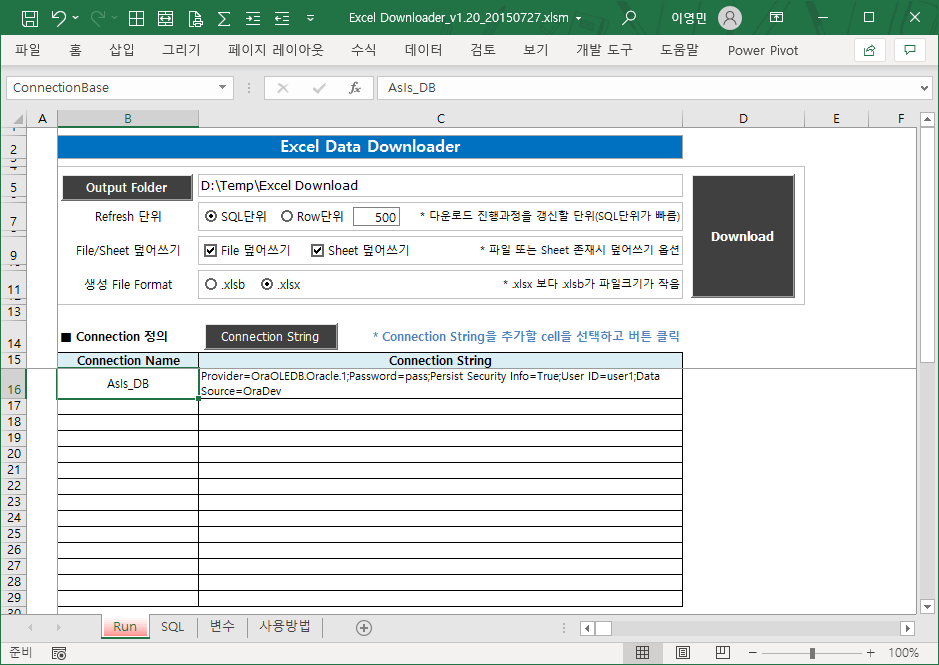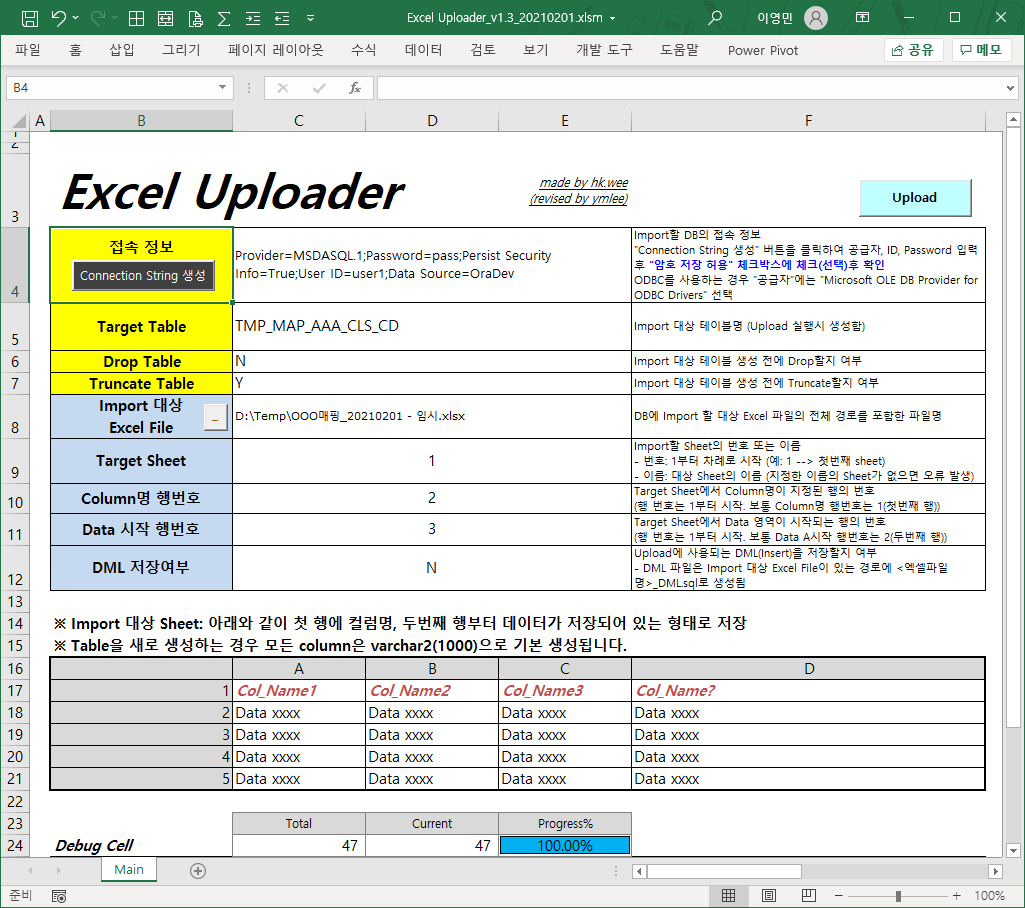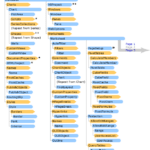Excel VBAコース(10):Excel VBAで開発され使用されているツール
今回の記事では、私が直接Excel VBAとして開発し、使用しているツールの例を見ていきます。
前の記事で続く内容だ。
Excel VBAコース(9):Excel VBA How-To
5. Excel VBAで開発し使用しているツール
5.1。ネイバー国語辞典、英語辞書検索ツール
ネイバー国語辞典と英語辞書を検索し、その検索結果をExcelにインポートする自動化ツールだ。データ標準化作業中に標準単語、標準用語の説明(定義)を作成するとき、このツールは大いに役立ちます。
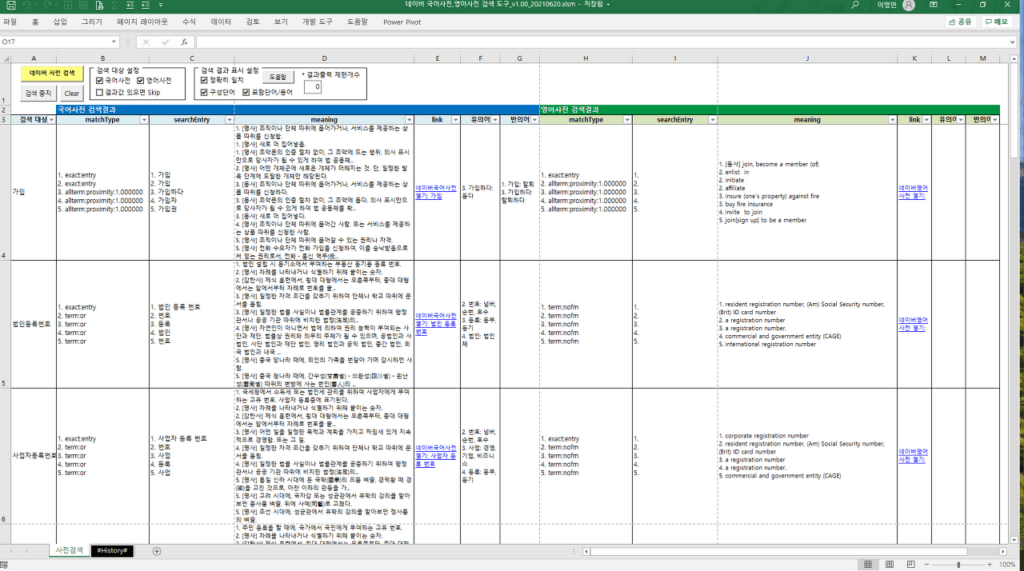
5.2。 1次元Bin Packingアルゴリズムを利用した作業配分最適化ツール
1次元Bin PackingアルゴリズムであるNext Fit、First Fit、Worst Fit、Best Fitを実装したツールだ。多くのジョブアイテムを最小のワークグループ数と最小の実行時間を目標に最適化する方法を提供する。データ切り替え(移行、Migration)ジョブの実行、バッチプログラムのスケジューリングなどに活用できる。
1次元Bin Packingアルゴリズムを活用した作業配分最適化ツール
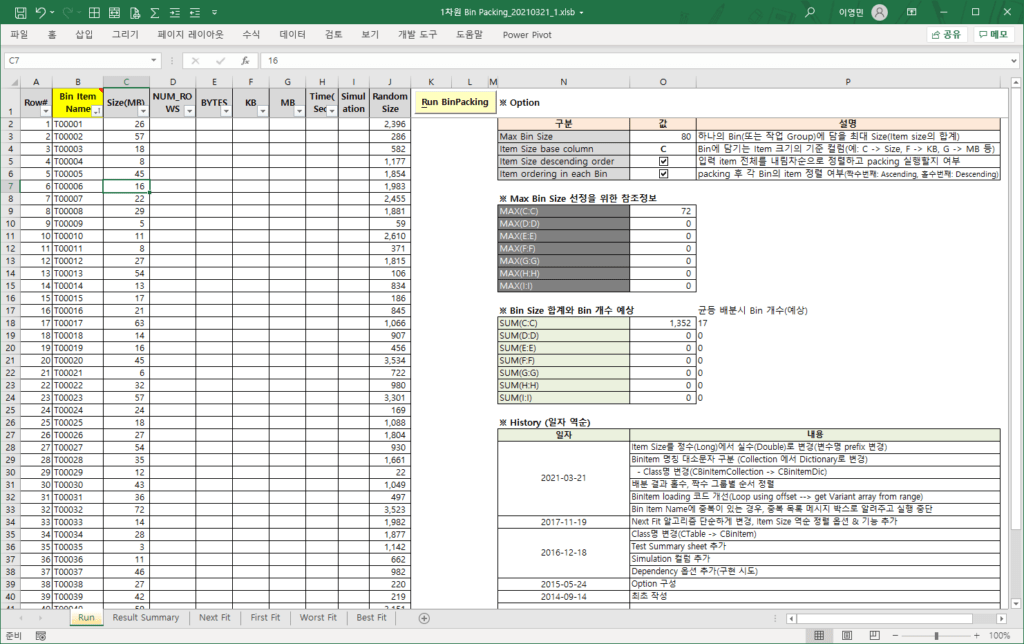
5.3。データ標準チェックツール
標準語、標準ドメイン、標準用語辞書を構築する過程に役立つツールです。標準チェック - >単語の追加 - >標準チェック - >ドメインの追加 - >標準チェック - >用語の追加 - >標準チェック - >単語の追加…このように、大量の属性名に対して繰り返し標準チェックを実行すると、生産性を大幅に向上させることができます。
5.4。 DA# Macroツール
国産データモデリングツールであるDA#の活用度を高めるMacroツールだ。 DA#は「一括編集」という優れた機能を提供していますが、1つのモデル単位でのみ可能です。このツールは、エンティティ/プロパティ情報の取得(Get)、変更(Set)、およびReverse機能を一度に複数のモデルに対して処理できるようにしました。
5.5。 PowerDesigner Macroツール
DA# Macroの一部機能を持つPowerDesigner Macroツールです。このツールを作成したときに使用していたPowerDesigner v15.6には、モデル単位の「一括編集」機能はありませんでした。
「一括編集」機能をエクセルVBAで作ってよく使ったし、今後また必要な場合に使う予定だ。
DA# Macro公開後に簡単に投稿するつもりだ。
5.6。データ切り替え(移行、Migration)ツール
カラムマッピング定義書から変換/検証プログラム(UNiX Shell)を生成するツールである。データ変換設計(マッピング定義書)をルールに合わせて作成すると、変換/検証プログラムを自動的に生成する目的で開発した。
2009年に開発し、その当時プロジェクトを含めて以来、5つの顧客会社プロジェクトで直接使用した。このツールを開発するのにアイデアを提供したり、必要な機能を直接コーディングしてソースコードを提供してくれる参加者が7人ほどだった。その参加者の中には、このツールをそれぞれの用途に合わせて変更しながら、これまでも使い続けていると聞いた。私が直接開発したツールの中で、このツールが作るのに最も多くの時間と労力がかかり、作りながらリアルタイムでその効果を体感し、自分にも満足度が高かったツールだ。
このツールは文書化がうまくいっていないため、ソースコードを再び開いて見て、概念の整理や機能説明などの文書化作業が必要だ。ゆっくりと少しずつ作成してブログに投稿する。
5.7。 Excel Data Downloader
データベースからSQL Queryを実行し、その結果をExcelファイルにダウンロードするツールです。複数のデータベース、複数のSQL Queryをあらかじめ定義しておき、「Download」ボタンをクリックすると、順番にデータベースで各SQL Queryを実行してExcelファイルとして生成する。データベースから性能情報を収集するとき、業務データを定期的にExcelファイルにダウンロードしたいときなどの用途に活用する。
このツールも近いうちにブログに投稿する予定だ。
5.8。 Excel Data Uploader
上記の「Excel Data Downloader」と逆に、Excelファイルをデータベースにアップロードするツールだ。初期バージョンは会社の後輩が作り、私が必要な機能を追加して使っている。
今回の記事では、Excel VBAで開発し、使用中のツールについて調べた。みんな私がプロジェクト現場で必要で直接開発したツールだ。データを扱うエンジニア、データアーキテクト(Data Architect)、DBAなど、さまざまな役割に少しでも役立つことを願っています。
以上でエクセルVBA講座を全て終え、その後はVBAコーディングパターンなどについて別途の投稿で投稿する。
<<関連記事一覧>>
- Excel VBAコースを開始します。 (講座予告、feat.Excel VBAを推奨する理由)
- Excel VBAコース(1):Excel VBAの概要
- Excel VBAコース(2):Excel VBAの基礎
- Excel VBAコース(3):Excel Object Model
- Excel VBAコース(4):Excel Object Modelを扱う
- Excel VBAコース(5):Excelファイル拡張子、VBE、フォント設定
- Excel VBAコース(6):Excel VBA言語基本 - 変数
- Excel VBAコース(7):Excel VBA言語基本 - 文法(Syntax)
- Excel VBAコース(8):Excel VBA言語基本 - データ型(Data type)、データ構造(Data structure)
- Excel VBAコース(9):Excel VBA How-To
- Excel VBAコース(10):Excel VBAで開発され使用されているツール
- Excel VBAコース全体目次